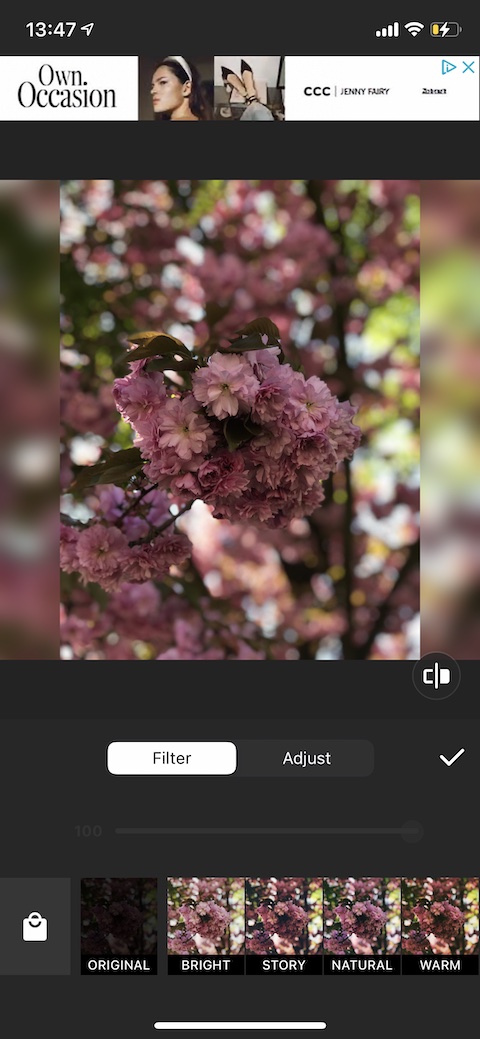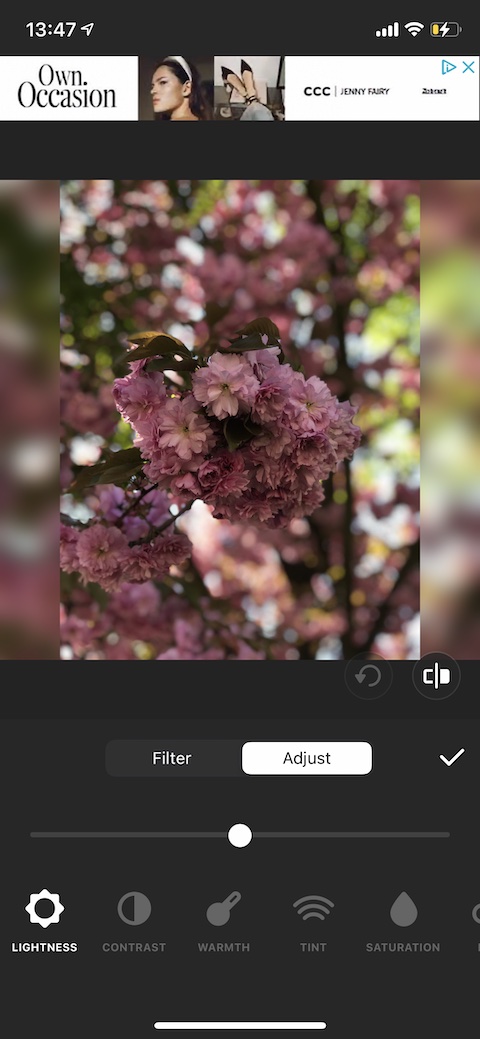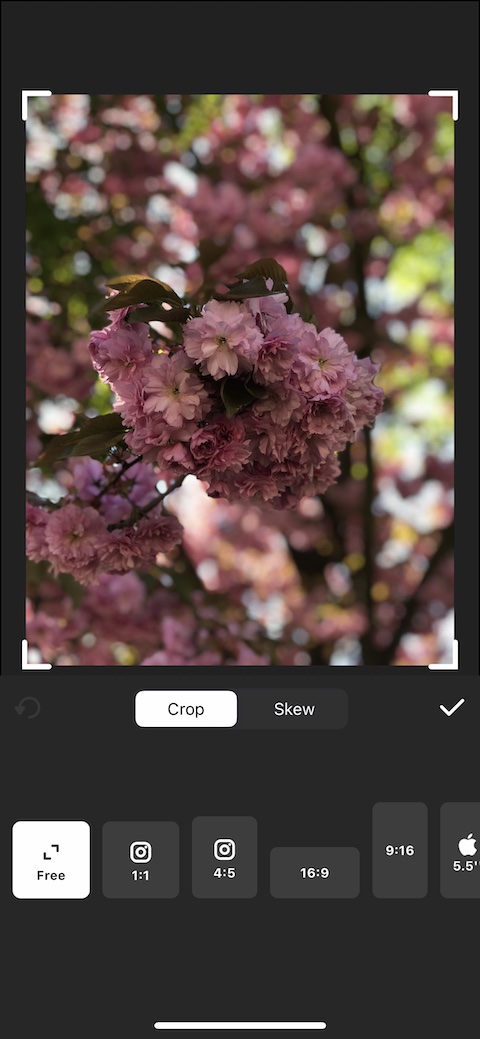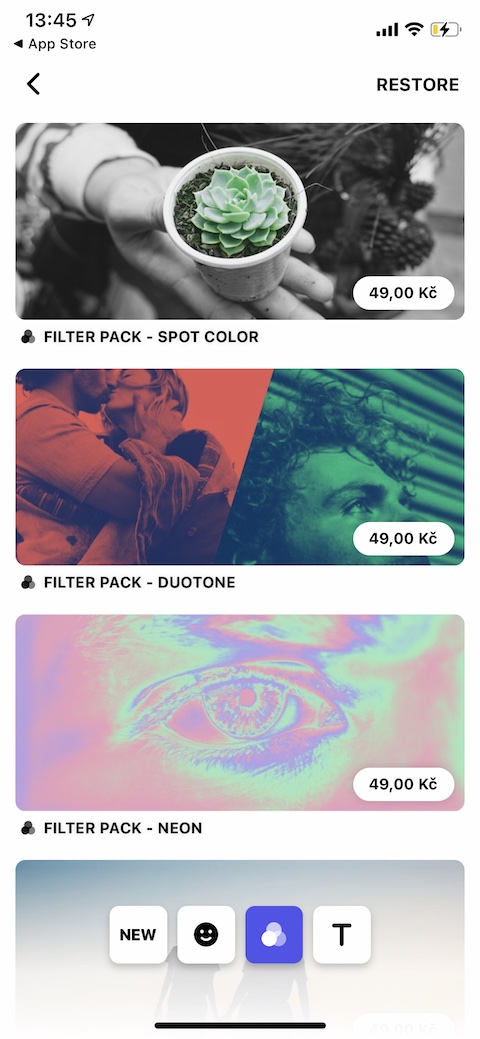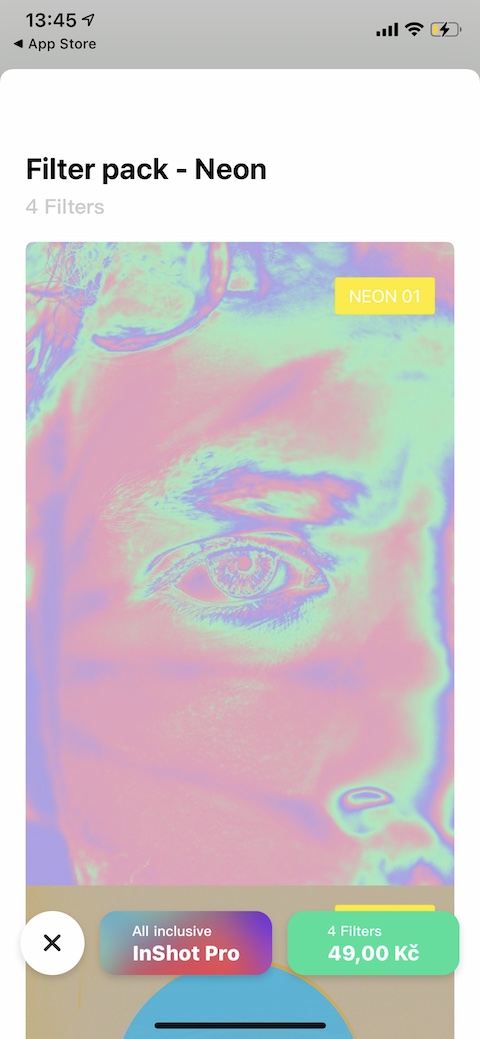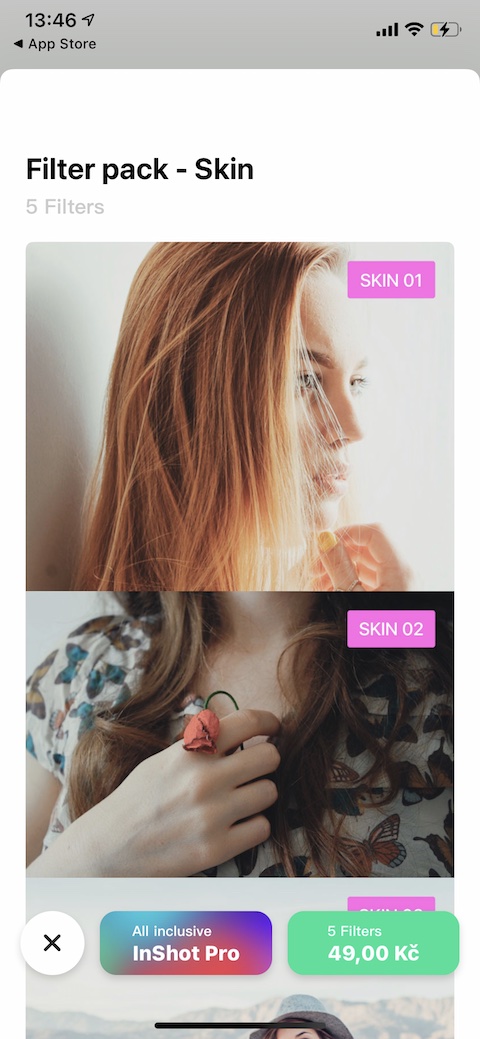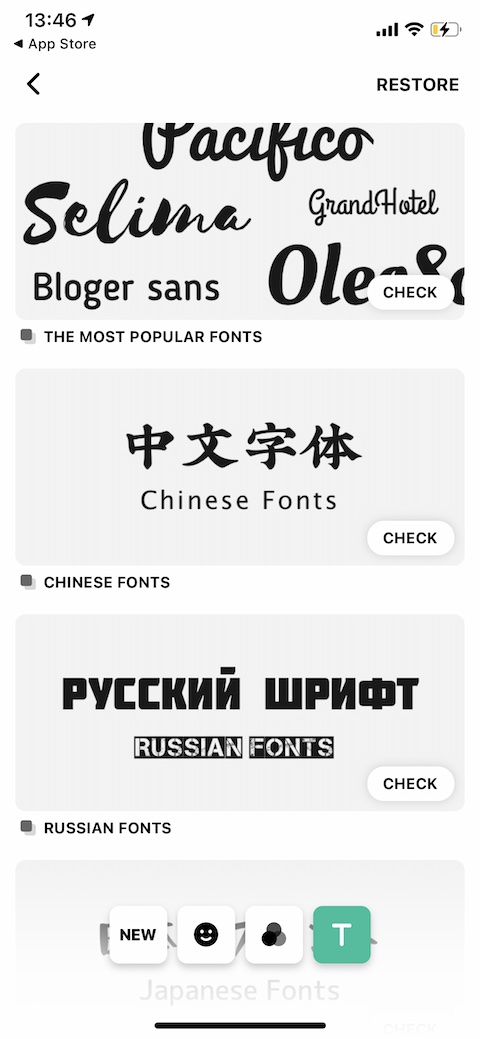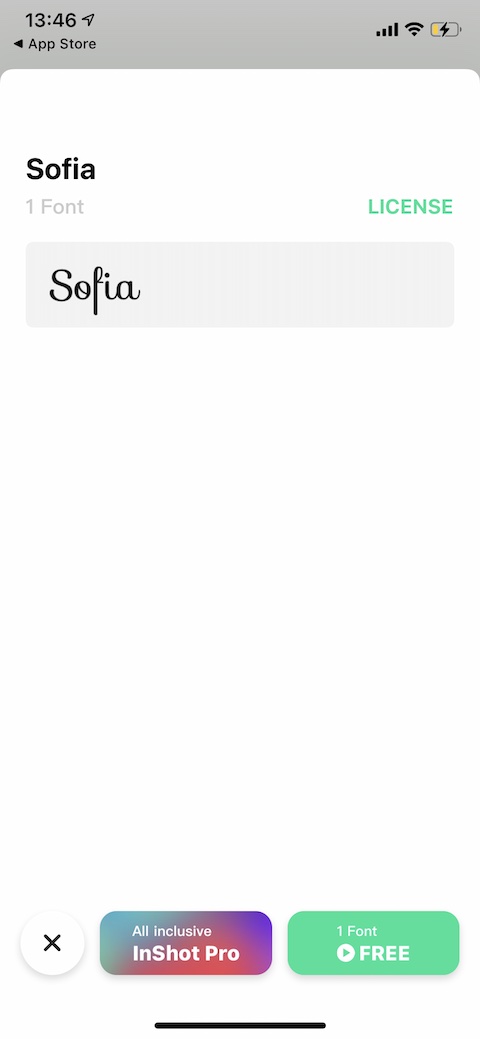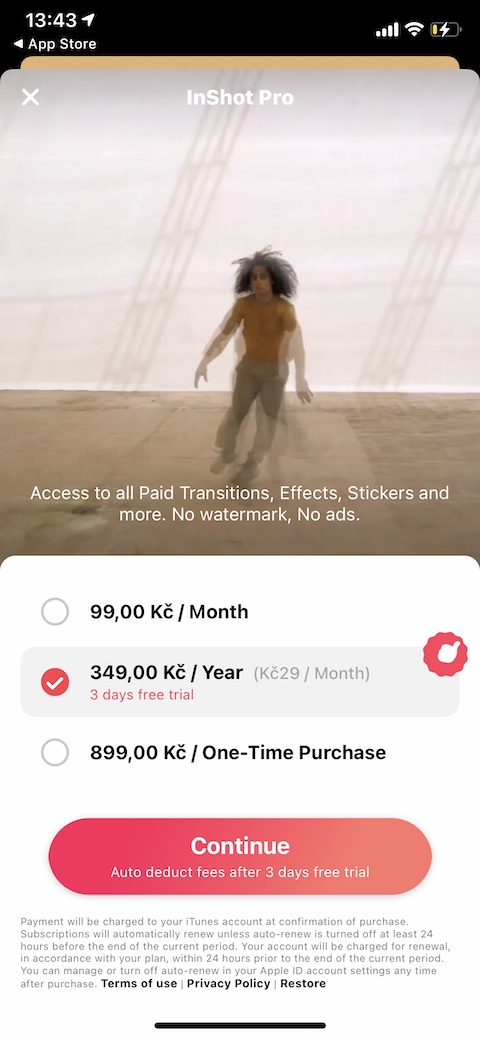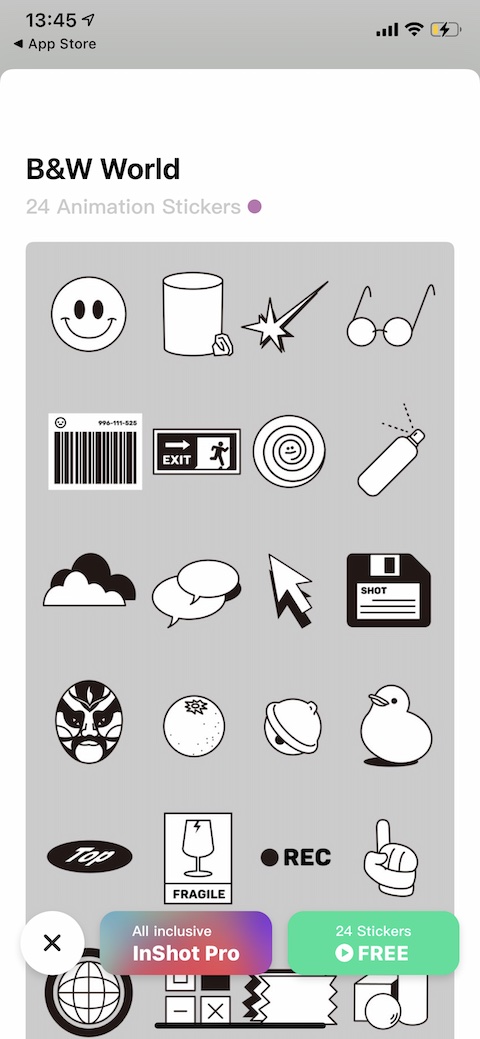ນອກຈາກການຖ່າຍຮູບແລະວິດີໂອ, ພວກເຮົາຈໍານວນຫຼາຍຍັງນໍາໃຊ້ iPhone ຂອງພວກເຮົາເພື່ອສະນີຍະການແກ້ໄຂແລະເສີມຂະຫຍາຍ footage ຂອງພວກເຮົາ. ບໍ່ວ່າຈະເປັນແອັບພລິເຄຊັນ Photos ແລະ iMovie ຫຼືໜຶ່ງໃນເຄື່ອງມືພາກສ່ວນທີສາມສາມາດໃຊ້ເພື່ອຈຸດປະສົງນີ້. ເຄື່ອງມືດັ່ງກ່າວສາມາດເປັນ, ສໍາລັບການຍົກຕົວຢ່າງ, ຄໍາຮ້ອງສະຫມັກ InShot, ທີ່ພວກເຮົາຈະແນະນໍາໃນບົດຄວາມໃນມື້ນີ້.
ມັນອາດຈະເປັນ ສົນໃຈເຈົ້າ

ຮູບລັກສະນະ
ໃນຫນ້າຈໍເຮືອນຂອງຄໍາຮ້ອງສະຫມັກ InShot, ທ່ານຈະພົບເຫັນຄະນະກໍາມະທີ່ມີປຸ່ມສໍາລັບການສ້າງວິດີໂອ, ຮູບພາບຫຼື collage ໃຫມ່. ໃນມຸມຂວາເທິງເຈົ້າຈະພົບເຫັນປຸ່ມການຕັ້ງຄ່າ, ຕໍ່ໄປມັນມີການເຊື່ອມຕໍ່ເພື່ອກະຕຸ້ນສະບັບຈ່າຍ. ດ້ານລຸ່ມຂອງແຖບປຸ່ມເພື່ອສ້າງເນື້ອຫາໃຫມ່, ທ່ານຈະເຫັນພາບລວມຂອງຜົນກະທົບ, ສະຕິກເກີ, ແລະເນື້ອຫາອື່ນໆທີ່ທ່ານສາມາດນໍາໃຊ້ເພື່ອແກ້ໄຂຮູບພາບແລະວິດີໂອຂອງທ່ານ. ທ່ານສາມາດຊອກຫາແພັກເກັດຟຣີ ແລະແບບເສຍເງິນໄດ້ທີ່ນີ້.
ໜ້າ ທີ່
ຄໍາຮ້ອງສະຫມັກ InShot: Video Editor ຖືກນໍາໃຊ້ສໍາລັບການດັດແກ້ວິດີໂອຂັ້ນພື້ນຖານແລະກ້າວຫນ້າທາງດ້ານຫຼາຍໃນ iPhone ຂອງທ່ານ - ແຕ່ມັນເປັນສິ່ງຈໍາເປັນທີ່ຈະລະບຸໃນຕອນຕົ້ນວ່າມັນແນ່ນອນວ່າບໍ່ເປັນປະໂຫຍດສໍາລັບການດັດແກ້ໃນລະດັບມືອາຊີບຢ່າງແທ້ຈິງ. ແຕ່ເຈົ້າສາມາດໃຊ້ມັນເພື່ອສ້າງວິດີໂອເພື່ອເຜີຍແຜ່ໃນເຄືອຂ່າຍສັງຄົມຫຼືແບ່ງປັນກັບຫມູ່ເພື່ອນຫຼືຄອບຄົວຂອງເຈົ້າ. ໃນ InShot: Video Editor, ທ່ານສາມາດເຮັດວຽກໄດ້ສະດວກສະບາຍກັບການແກ້ໄຂຄວາມຍາວວິດີໂອ, ການດັດແກ້ຂັ້ນພື້ນຖານ, ລວມຄລິບວິດີໂອແລະປັບຄວາມໄວວິດີໂອ. ແຕ່ທ່ານຍັງສາມາດໃຊ້ແອັບພລິເຄຊັນ InShot ເພື່ອແກ້ໄຂຮູບພາບ ແລະສ້າງຮູບປະພັນ. ສໍາລັບສະບັບທີ່ນິຍົມຂອງຄໍາຮ້ອງສະຫມັກ InShot ໂດຍບໍ່ມີການໂຄສະນາແລະມີເຄື່ອງມື, ຊຸດ, ຜົນກະທົບແລະເນື້ອຫາອື່ນໆ, ທ່ານຈ່າຍທັງ 89 ມົງກຸດຕໍ່ເດືອນ, 349 ມົງກຸດຕໍ່ປີຫຼື 899 ມົງກຸດຫນຶ່ງຄັ້ງ.